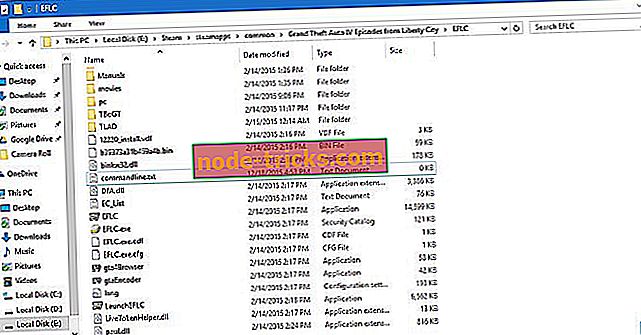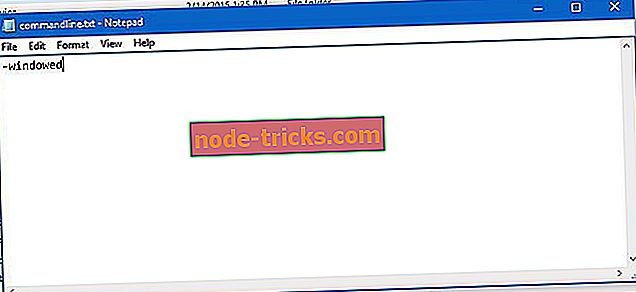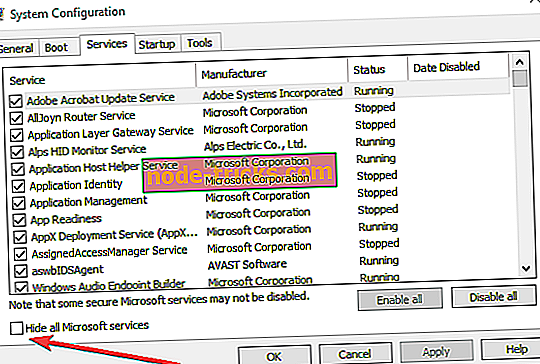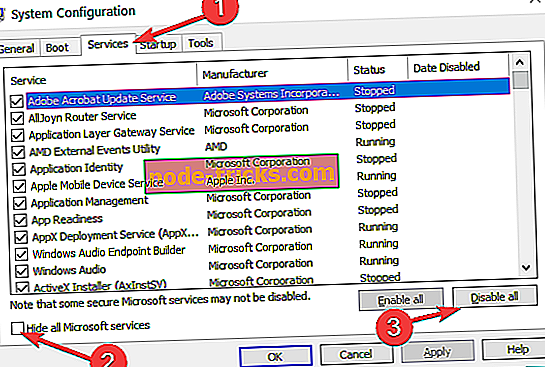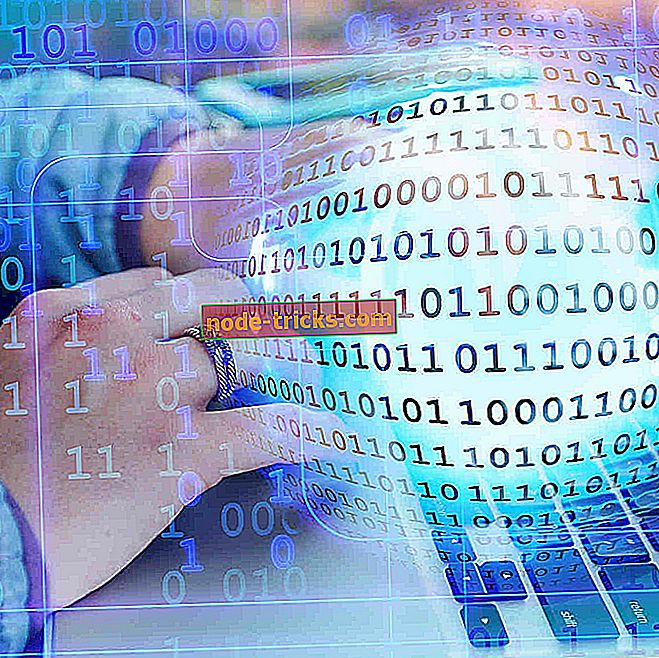Düzeltme: Windows 10'da Liberty City'den GTA: Bölümleri Çalıştırılamıyor
PC'de GTA sorunlarını gidermek için 4 çözüm
- Güncellemeleri kontrol et
- Oyunu pencereli modda çalıştır
- ALT + SEKME'yi birkaç kez kullanın
- Bilgisayarınızı temiz önyükleyin
Grand Theft Auto oyunlarının pek çok hayranı var ve insanlar Grand Theft Auto'yu oynuyor ve Liberty City'den Episodes gibi DLC'leri düzenli olarak kullanıyor.
Grand Theft Auto'dan bahsetmek: Liberty City'den bölümler, bu oyunun Windows 10'da tuhaf bir nedenden dolayı yanıt vermeyi bıraktığı görülüyor, bakalım bunu düzeltebilir miyiz bakalım.
Bu sorun giderme kılavuzu bu özel oyun DLC'sine atıfta bulunsa da, diğer GTA DLC'lerini etkileyen benzer sorunları gidermek için aşağıda listelenen çözümleri kullanabilirsiniz.
Windows 10'da GTA sorunları nasıl çözülür
1. Çözüm - Güncellemeleri kontrol edin
Grand Theft Auto: Liberty City'den bölümler nispeten eski bir oyundur, 2008'de piyasaya sürülmüştür, bu nedenle Windows 10'da çalıştırırken bazı sorunlar yaşayabilirsiniz.
Genellikle bu tür sorunlara eksik güncellemeler neden olur, bu nedenle Grand Theft Auto ve Windows 10'u en son güncellemeler ile güncellediğinizden emin olun.
Bu, olası uyumsuzluk sorunlarını giderir. Aynı zamanda grafik kartı sürücülerinizi en son sürümle güncellemeniz önerilir. Oyununuzdan sonra Windows ve ekran sürücüleri güncellendi ve bu çözümü deneyebilirsiniz.
2. Çözüm - Oyunu pencereli modda çalıştırın
Grand Theft Auto: Liberty City bölümleri sizin için çöküyorsa, pencereli modda çalıştırmayı deneyebilirsiniz. Bu kalıcı bir çözüm değil, ancak bazı kullanıcılar bunun geçici bir çözüm olduğunu bildiriyorlar, bu yüzden denemeye değer olabilir.
Grand Theft Auto: Bölümleri Liberty City'den pencereli modda çalıştırmak için, oyunu başlatmanız ve Video Seçeneklerine gidip pencereli modda çalışacak şekilde ayarlamanız gerekir. Çarpmadan bir oyunu bile başlatamazsanız, bunu denemek isteyebilirsiniz:
- Oyun dizinine git. Varsayılan olarak, C: Steamsteamappscommongrand ve hırsızlık otoEF'in özgürlük cityEFLC'den bölümleri olmalıdır, ancak bilgisayarınızda farklı olabilir.
- Bu dizinde daha sonra commandline.txt adlı yeni bir metin dosyası oluşturun.
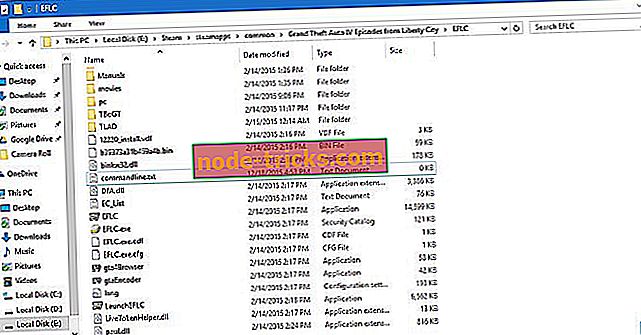
- Commandline.txt dosyasını açın ve -windowed yazın.
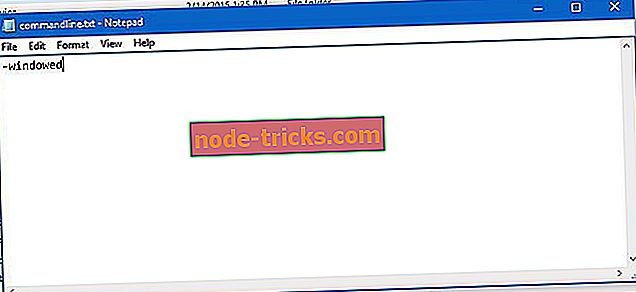
- Commandline.txt dosyasını kaydedin ve çıkın ve oyunu çalıştırmayı deneyin.
3. Çözüm - ALT + SEKME tuşlarını birkaç kez kullanın
Oyun başlatıldıktan kısa bir süre sonra yanıt vermiyorsa, oyun ile masaüstünüz arasında ileri geri gitmek için Alt + Tab tuşlarını kullanmayı deneyin. Bu geçici çözüm bazen yardımcı olabilir, bu yüzden denemeye değer.
4. Çözüm - Bilgisayarınızı temiz önyükleme
Bu sorun düşük bilgisayar kaynakları sorunları tarafından tetiklenirse, makinenizi önyükleyebilirsiniz. Bu şekilde, bilgisayarınız yalnızca Windows 10'u çalıştırmak için gereken minimum sürücü grubunu ve programları kullanacaktır.
- Başlat> msconfig > isabet Enter
- Sistem Konfigürasyonu> Servisler sekmesine tıklayın> 'Tüm Microsoft servislerini gizle' işaretleyin> Tümünü devre dışı bırak'a tıklayın.
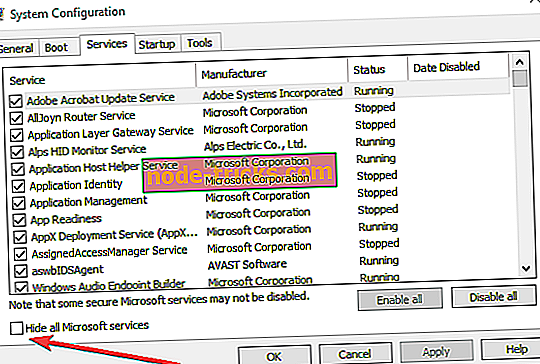
- Başlangıç sekmesi> Görev Yöneticisini Aç seçeneğine gidin.
- Her bir başlangıç öğesini seçin> Devre Dışı Bırak> Görev Yöneticisi'ni kapatın.
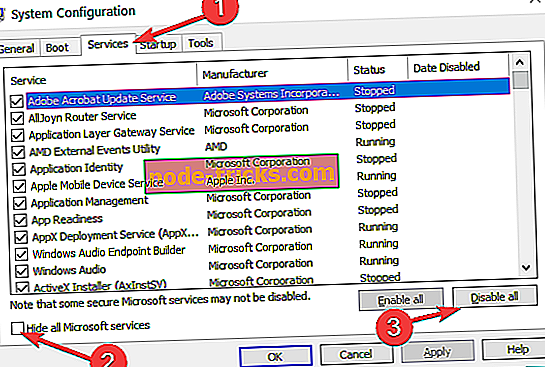
- Bilgisayarınızı yeniden başlatın ve oyunun düzgün çalışıp çalışmadığını kontrol edin.
Bu konuda oyunun pencereli modda çalıştırılması sorunu çözmeli. Herhangi bir yorumunuz veya sorunuz varsa, aşağıdaki yorum bölümüne ulaşmanız yeterlidir.
ÇIKIŞLA İLGİLİ POSTLAR:
- Düzeltme: GTA 5 yüklenirken 'Rockstar Update Service kullanılamıyor'
- Düzeltme: GTA 4 / GTA 5, Windows 10'da gecikme sorunları
- Xbox One X, GTA 5’i sadece 24 saniyede yüklüyor
Editörün Notu: Bu gönderi, Aralık 2015'te yayınlandı ve tazelik ve doğruluk nedeniyle güncellendi.